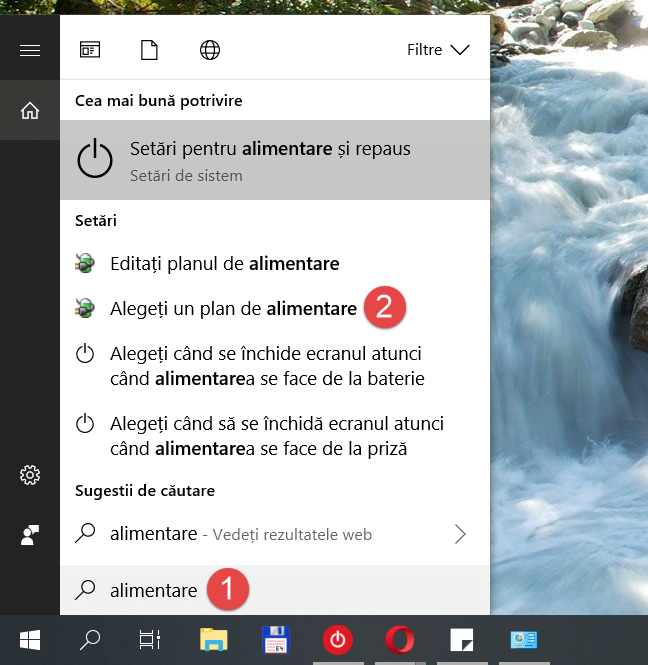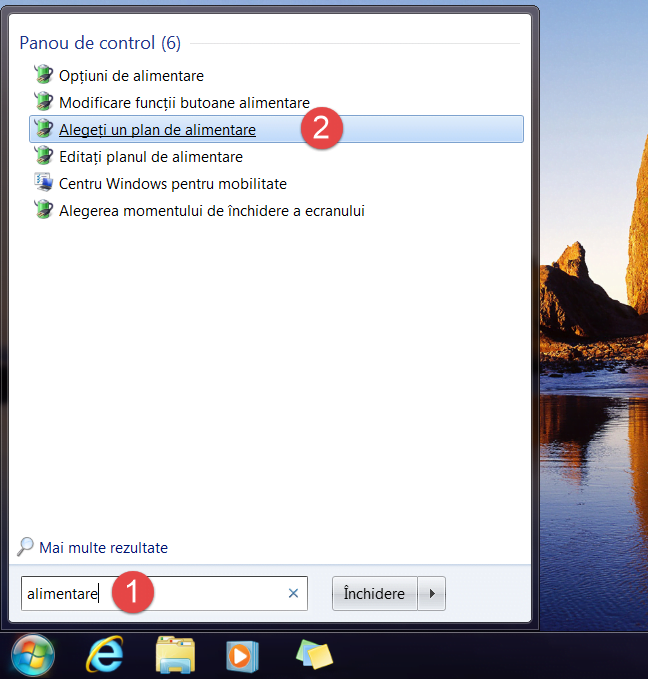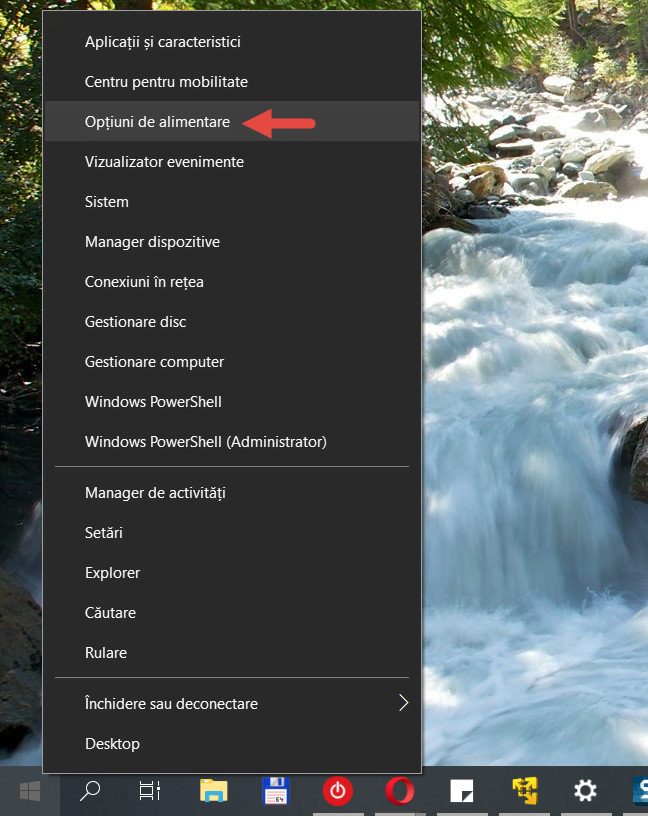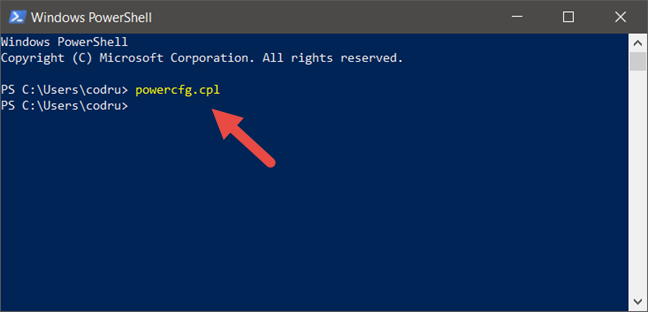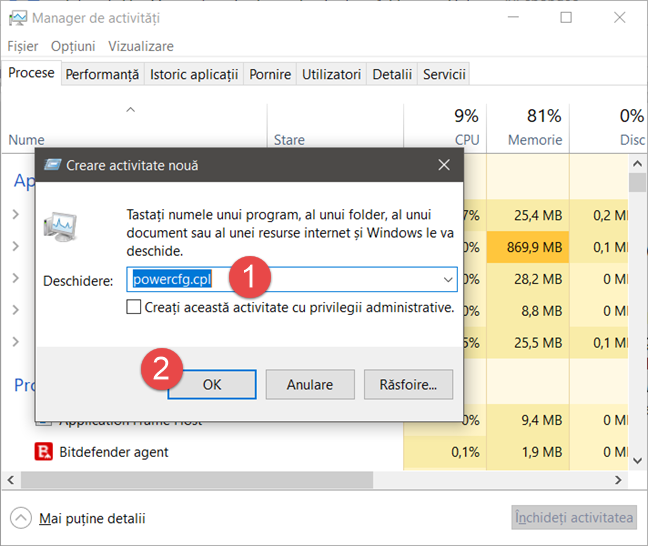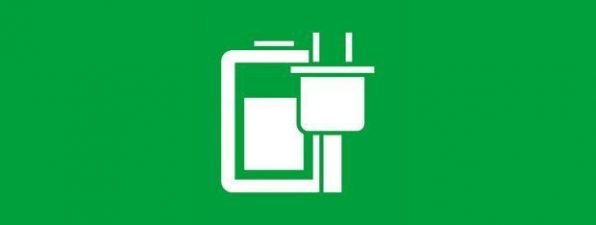Sistemele de operare Windows conțin o facilitate utilă numită planuri de alimentare. Sunt colecții de setări care modifică felul în care hardware-ul și software-ul folosesc resursele de sistem. Astfel, planurile de alimentare pot să îți facă PC-ul să meargă mai rapid dar să folosească mai multă energie, sau pot să îți facă PC-ul să meargă mai lent dar să economisească energie. Dacă folosești un dispozitiv cu Windows care are o baterie, planurile de alimentare sunt și mai importante decât atunci când este conectat direct la o priză. Activarea unui plan de alimentare sau modificarea setărilor sale sunt lucruri care se fac ușor în Windows, dar înainte de a putea face aceste lucruri, trebuie mai întâi să știi cum să accesezi planurile de alimentare. Iată care sunt toate metodele de a accesa planurile de alimentare, în orice versiune de Windows:
NOTĂ: Acest ghid acoperă Windows 10, Windows 7 și Windows 8.1. Unele metode funcționează în toate versiunile de Windows, iar altele doar în unele. Pentru fiecare metodă, menționăm versiunile de Windows în care funcționează. Dacă nu știi ce versiune de Windows ai, citește acest tutorial: Cum afli ce versiune de Windows ai instalată pe calculator.
1. Cum accesezi planurile de alimentare folosind căutarea (toate versiunile de Windows)
Dacă ai Windows 10, apasă pe butonul de căutare de lângă Meniul Start. Apoi, tastează cuvântul alimentare și apasă pe "Alegeți un plan de alimentare".
Dacă folosești Windows 7, deschide Meniul Start și caută alimentare. Apoi apasă pe rezultatul "Alegeți un plan de alimentare".
În Windows 8.1, cea mai rapidă metodă de a accesa planurile de alimentare este să le cauți. Mergi pe ecranul Start și tastează "plan alimentare". Apoi, apasă pe rezultatul "Alegeți un plan de alimentare".
2. Cum accesezi planurile de alimentare folosind aplicația Setări (doar în Windows 10)
Dacă folosești Windows 10, poți să accesezi planurile de alimentare și din aplicația Setări. Mai întâi, deschide aplicația Setări apăsând pe butonul său din Meniul Start, sau apăsând pe tastele Windows + I.
În aplicația Setări, deschide categoria Sistem.
În bara din stânga, apasă pe "Alimentare și repaus". Apoi, în partea dreaptă a ferestrei, derulează până găsești secțiunea "Setări asociate". În ea, apasă pe "Setări de alimentare suplimentare".
Această acțiune deschide Panoul de control și te duce direct la secțiunea de planuri de alimentare.
3. Cum accesezi planurile de alimentare folosind Panoul de control (în toate versiunile de Windows)
O altă metodă de a accesa planurile de alimentare presupune folosirea Panoului de control. Deschide Panoul de control, apasă pe "Sistem și securitate" și apoi pe "Opțiuni de alimentare".
4. Cum accesezi planurile de alimentare folosind pictograma de baterie (în toate versiunile de Windows)
Indiferent de ce Windows folosești, dacă dispozitivul tău are o baterie, ar trebui să vezi o pictogramă mică cu bateria, în dreapta barei de activități. Arată similar cu cea din captura de ecran de mai jos.
Dă clic dreapta sau apasă lung pe pictograma bateriei și, în meniul contextual, apasă pe "Opțiuni de alimentare".
5. Cum accesezi planurile de alimentare folosind meniul WinX (în Windows 10 și Windows 8.1)
În Windows 10 și Windows 8.1, poți să folosești și meniul WinX pentru a accesa planurile de alimentare. Deschide-l cu un clic dreapta pe butonul Start sau apasă pe tastele Win + X. Apoi, apasă pe "Opțiuni de alimentare".
Dacă folosești Windows 8.1, această acțiune te duce direct la secțiunea de planuri de alimentare din Panoul de control. Dacă folosești Windows 10, această acțiune te duce la secțiunea "Alimentare și repaus" din aplicația Setări. Aici, trebuie să apeși pe legătura rapidă "Setări de alimentare suplimentare" din "Setări asociate".
6. Cum accesezi planurile de alimentare folosind Linia de comandă sau PowerShell (în toate versiunile de Windows)
Dacă îți place să folosești Linia de comandă sau Powershell, poți să folosești comanda "powercfg.cpl" pentru a accesa planurile de alimentare, în orice versiune de Windows.
7. Cum accesezi planurile de alimentare folosind fereastra Executare (în toate versiunile de Windows)
Deschide fereastra Executare apăsând pe tastele Win + R. Apoi, tastează "powercfg.cpl" și apasă pe Enter sau pe OK.
8. Cum accesezi planurile de alimentare folosind Managerul de activități (în toate versiunile de Windows)
De asemenea, poți să accesezi planurile de alimentare și prin intermediul Managerului de activități. Deschide-l apăsând pe tastele Ctrl + Shift + Esc și, dacă Managerul de activități se deschide în modul său compact, apasă pe "Mai multe detalii". Apoi, deschide meniul Fișier și apasă pe "Activitate nouă (Executare)" în Windows 7 sau pe "Rulare activitate nouă" în Windows 10 sau Windows 8.1. În fereastra "Creare activitate nouă", tastează "powercfg.cpl" și apasă pe Enter sau pe OK.
9. Cum accesezi planurile de alimentare folosind Explorer (în Windows 10 și Windows 8.1) sau Windows Explorer (în Windows 7)
O metodă alternativă și rapidă de a accesa planurile de alimentare este folosești Explorer sau Windows Explorer. Deschide managerul de fișiere de pe dispozitivul tău cu Windows și, în bara sa de adresă, tastează "powercfg.cpl". Apoi, apasă Enter pe tastatura ta.
Care este metoda ta favorită de a accesa planurile de alimentare din Windows?
Acum știi toate metodele la care ne-am putut gândi pentru a accesa planurile de alimentare din Windows. Tu ai vreuna preferată, sau știi și alte metode? Dacă da, comentează mai jos și împărtășește-le cu noi și cu ceilalți cititori.


 03.08.2018
03.08.2018